في بعض المناسبات ، قد نحتاج إلى تغيير البعض عنوان MAC على جهاز الكمبيوتر الخاص بك. على الرغم من أن عنوان MAC يتم ترميزه مباشرة على بطاقات الشبكة ، إلا أن هناك بعض الأدوات التي تسمح بذلك قناع عنوان MAC الحقيقي بواسطة «كاذبحددها المستخدم ، وتمكن من إرباك نظام التشغيل.
يُستخدم عنوان MAC ، في كثير من الحالات ، كوضع أمان وتصفية لوصول المستخدم إلى الشبكة. إما ازالة، حيث يتم تحديد عناوين MAC التي لا يُسمح بالوصول إليها ، أو شامل، مثل عناوين MAC المسموح لها بالوصول.
يمكن أن يكون إخفاء MAC الخاص بك لأسباب مختلفة ، وإذا كنت مهتمًا بتجربته ، فيجب أن تجربه ماك تشينجر
ماك تشينجر هي أداة GNU / Linux لعرض ومعالجة عناوين MAC لكل واجهة شبكة على جهاز الكمبيوتر الخاص بك.
للتثبيت ، ما عليك سوى الانتقال إلى Terminal واكتب
sudo apt-get install macchanger macchanger-gtk
يمكن استخدام MACChanger تحت راحة أو من خلال واجهة رسومية الأداة لديها. لنبدأ مع وحدة التحكم. إذا كتبنا:
macchanger - مساعدة
سيكون لدينا جميع الخيارات للتلاعب بعناوين MAC في أجهزتنا. يمكننا تعيين:
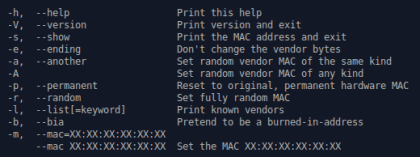
- عناوين محددة لواجهة الشبكة (-م)
- عناوين عشوائية (-ص)
- نفس عناوين المزود (- و)
- عناوين مزود آخر (-إلى)
في حالتي ، يحتوي جهاز الكمبيوتر الخاص بي على واجهتي شبكة ، eth0 و wlan0. لتعطيل eth0:
sudo ifconfig eth0 أسفل
بمجرد التعطيل ، يمكنك تغيير عنوان MAC الخاص بواجهة eth0. إذا أردنا تغييره لشخص واحد عنوان عشوائي:
سودو ماكشانجير eth0 -r
وفويلا ، ستتمكن من رؤية عنوان MAC الدائم في وحدة التحكم ، وهو عنوان MAC الحالي الخاص بك. أخيرًا ، سيبقى تنشيط واجهة الشبكة مرة أخرى فقط:
Sudo ifconfig eth0 up
يمكنك دائمًا التحقق من عنوان MAC الخاص بك من ifconfig أو مع com.macchanger
sudo macchanger -s eth0
واجهة رسومية
إذا كنت تفضل العمل من خلال واجهة رسومية ، فيمكنك استخدام نافذة MACChanger عن طريق تنفيذ:
سودو macchanger-gtk
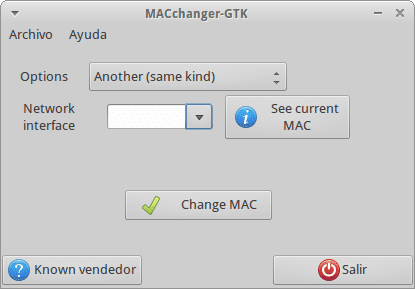
حسنًا ، يتيح لك "iproute2" فعل ذلك على النحو التالي:
تعيين رابط ip dev eth0 address 00: 11: 22: 33: 44: 55
استبدل eth0 بالواجهة المرغوبة ($ ip link ، يعرض الواجهات).
بالمناسبة ، تقول الثرثرة أن "ifconfig" قد تم "إهماله" بالفعل وأنه لن يأتي في الإصدارات التالية من بعض التوزيعات المعروفة.
لقد مر أكثر من عام على أن ما يتم استخدامه في archlinux هو iproute2 (على الأقل في التثبيت الأساسي الذي أقوم به باستخدام pacstrap ، باستخدام البرامج النصية التي يتم تداولها هناك لا أعرف)
حسنًا ، يتيح لك "iproute2" فعل ذلك على النحو التالي:
تعيين رابط ip dev eth0 address 00: 11: 22: 33: 44: 55
استبدل eth0 بالواجهة المرغوبة ($ ip link ، يعرض الواجهات).
بالمناسبة ، تقول الثرثرة أن "ifconfig" قد تم "إهماله" بالفعل وأنه لن يأتي في الإصدارات التالية من بعض التوزيعات المعروفة.
لقد مر أكثر من عام على أن ما يتم استخدامه في archlinux هو iproute2 (على الأقل في التثبيت الأساسي الذي أقوم به باستخدام pacstrap ، باستخدام البرامج النصية التي يتم تداولها هناك لا أعرف)
خيار أبسط ، على الرغم من وجود خيارات أقل:
ifconfig eth0 hw ether 08: 00: 00: 00: 00: 01
تحيات
مثل هذا أيضًا:
rfkill منع جميع
ifconfig wlan1 hw ether xx: xx: xx: xx: xx: xx
rfkill فتح كل شيء
تحية.
أفعل ذلك دائمًا باستخدام محرر مدير الشبكة من واجهة رسومية
انقر بزر الماوس الأيمن على برنامج NetworkManager الصغير وقم بتحرير الاتصالات ، وهناك قمت بتعيين «MAC مستنسخ»